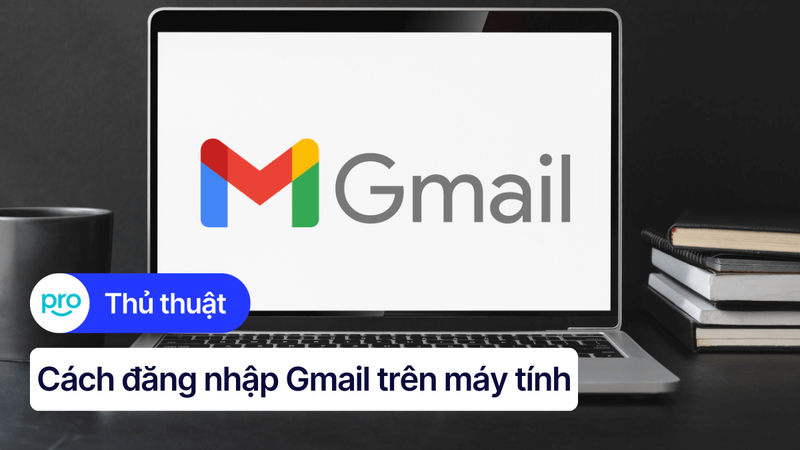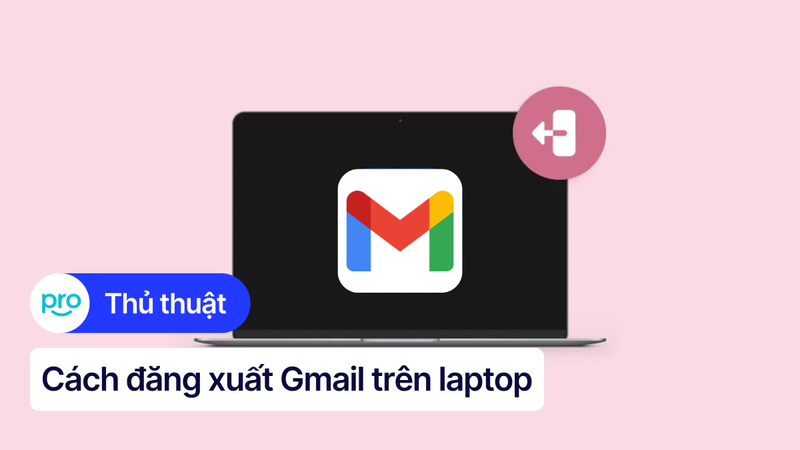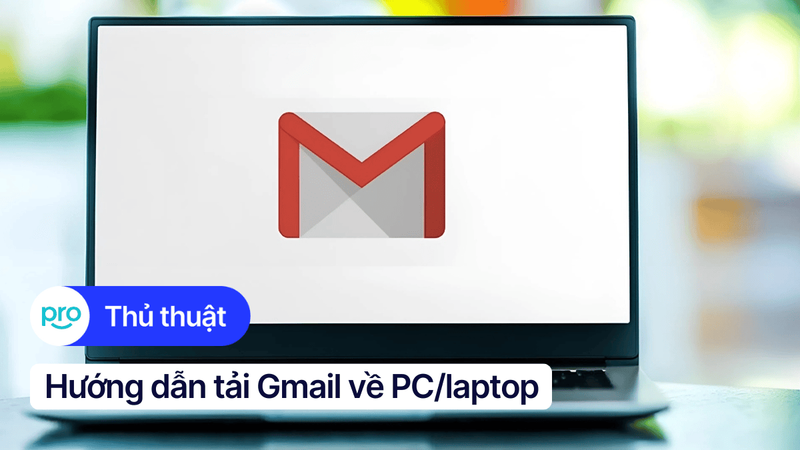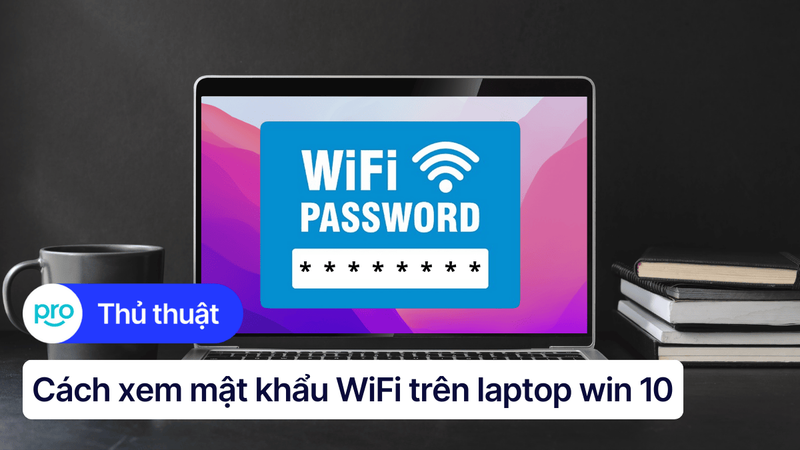Cách xem mật khẩu Gmail đã lưu trên laptop
Bạn đang loay hoay tìm cách truy cập vào tài khoản Gmail của mình vì quên mật khẩu? Việc quên mật khẩu Gmail có thể gây ra nhiều phiền toái, đặc biệt khi bạn cần gửi email gấp hoặc truy cập vào các dịch vụ quan trọng khác của Google.
Bài viết này của ThinkPro sẽ hướng dẫn bạn cách xem mật khẩu Gmail đã lưu trên laptop một cách chi tiết và dễ hiểu, giúp bạn nhanh chóng lấy lại quyền truy cập vào tài khoản của mình.
1. Cách xem mật khẩu Gmail đã lưu trên laptop
Quên mật khẩu Gmail là vấn đề thường gặp của nhiều người. Nếu bạn đã từng lưu mật khẩu Gmail trên laptop, việc lấy lại mật khẩu trở nên dễ dàng hơn rất nhiều. Bài viết này sẽ hướng dẫn bạn cách xem lại mật khẩu Gmail đã lưu trên laptop một cách đơn giản.
1.1 Xem mật khẩu Gmail trên trình duyệt (Chrome, Cốc Cốc, Edge)
Nhiều trình duyệt web phổ biến như Chrome, Cốc Cốc và Edge đều có tính năng lưu trữ và quản lý mật khẩu. Bạn có thể tận dụng tính năng này để xem lại mật khẩu Gmail đã lưu.
Dưới đây là hướng dẫn chi tiết cho từng trình duyệt:
1. Trình duyệt Chrome
Bước 1: Mở trình duyệt Chrome và nhấp vào ba dấu chấm ở góc trên bên phải màn hình.
Bước 2: Chọn "Cài đặt" trong menu thả xuống.
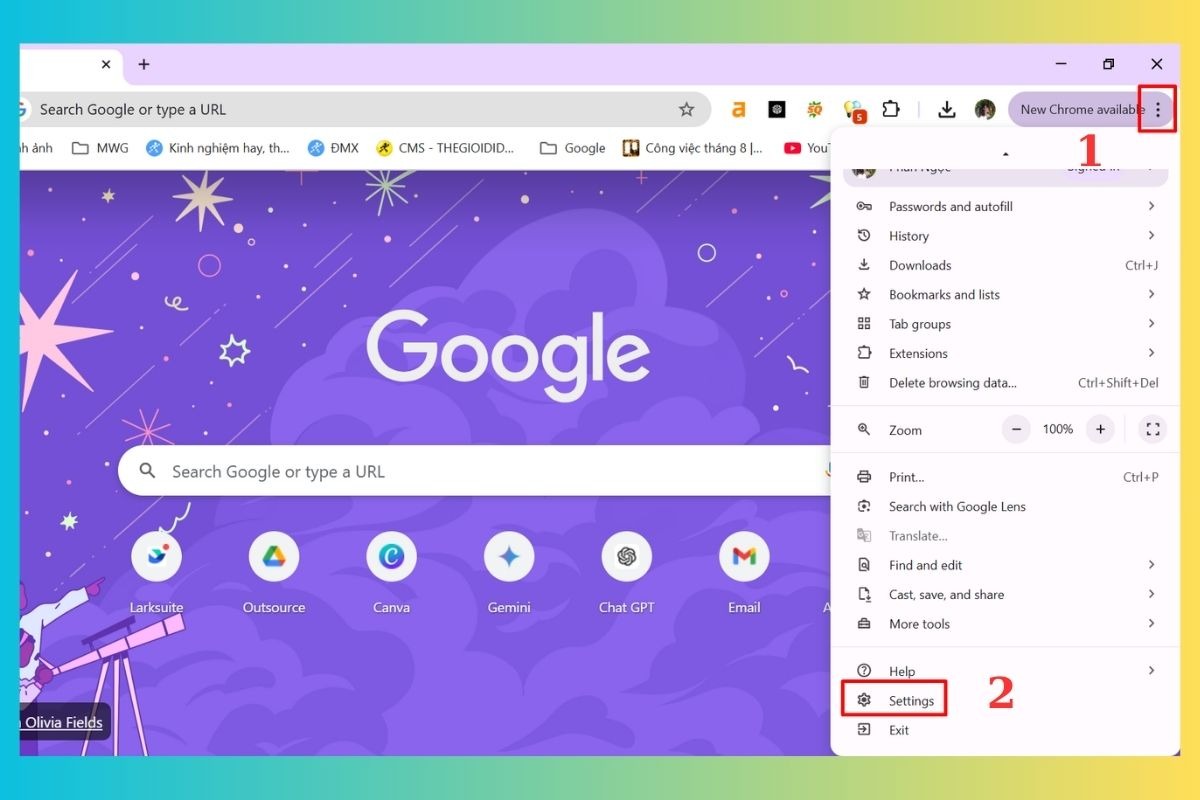
Mở trình duyệt Chrome và nhấp vào ba dấu chấm ở góc trên bên phải màn hình
Bước 3: Nhấp vào "Tự động điền" ở thanh bên trái.
Bước 4: Chọn "Mật khẩu" và nhấp vào "Xem".
Bước 5: Bạn sẽ được yêu cầu xác thực bằng mật khẩu Windows hoặc dấu vân tay. Sau khi xác thực, bạn sẽ thấy danh sách các mật khẩu đã lưu, bao gồm cả mật khẩu Gmail của bạn.
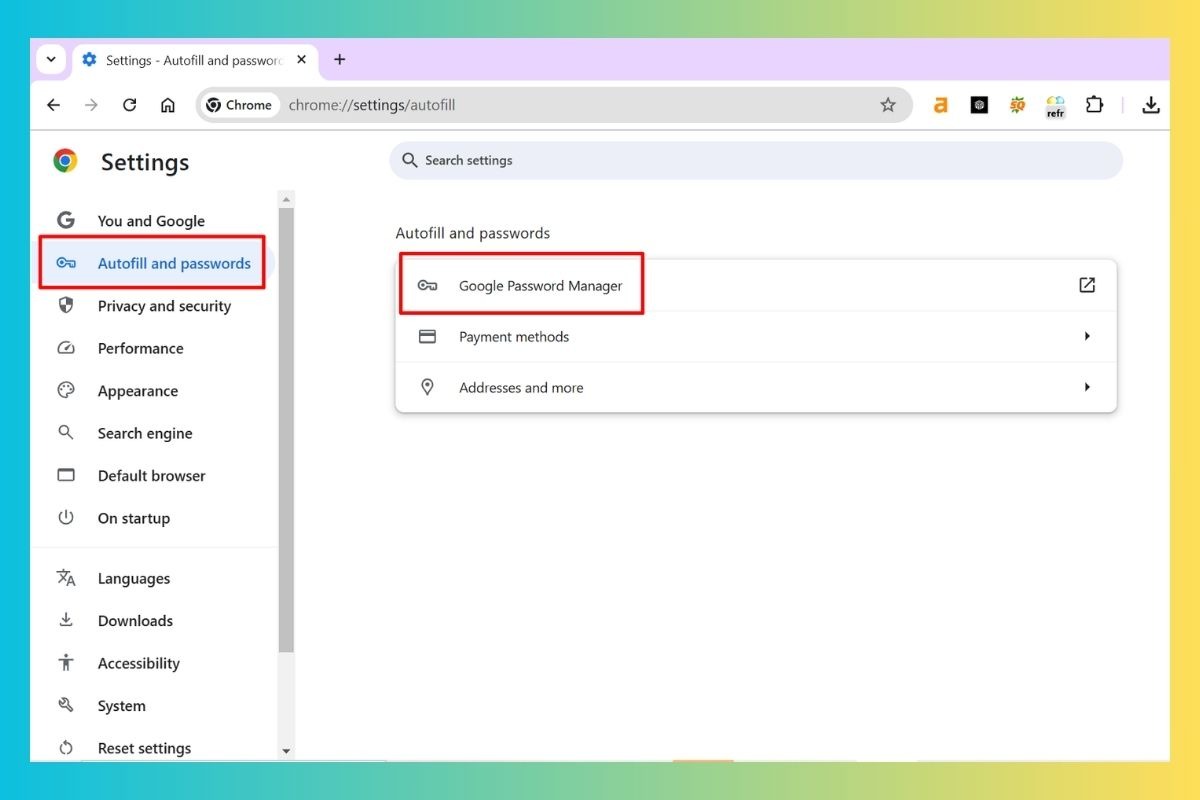
Nhấp vào "Tự động điền" ở thanh bên trái
2. Trình duyệt Cốc Cốc
Mở trình duyệt Cốc Cốc: Nhấp vào biểu tượng Cốc Cốc ở góc trên bên trái màn hình.
Vào cài đặt: Chọn biểu tượng cài đặt (3 dấu chấm dọc) ở góc trên bên phải.
Chọn "Tự động điền": Trong menu cài đặt, tìm và chọn "Tự động điền".
Chọn "Mật khẩu": Một danh sách các mật khẩu đã lưu sẽ hiện ra.
Xem mật khẩu: Nhấp vào biểu tượng mắt bên cạnh mật khẩu Gmail bạn muốn xem. Bạn có thể sẽ được yêu cầu nhập mật khẩu hệ thống để xác nhận.
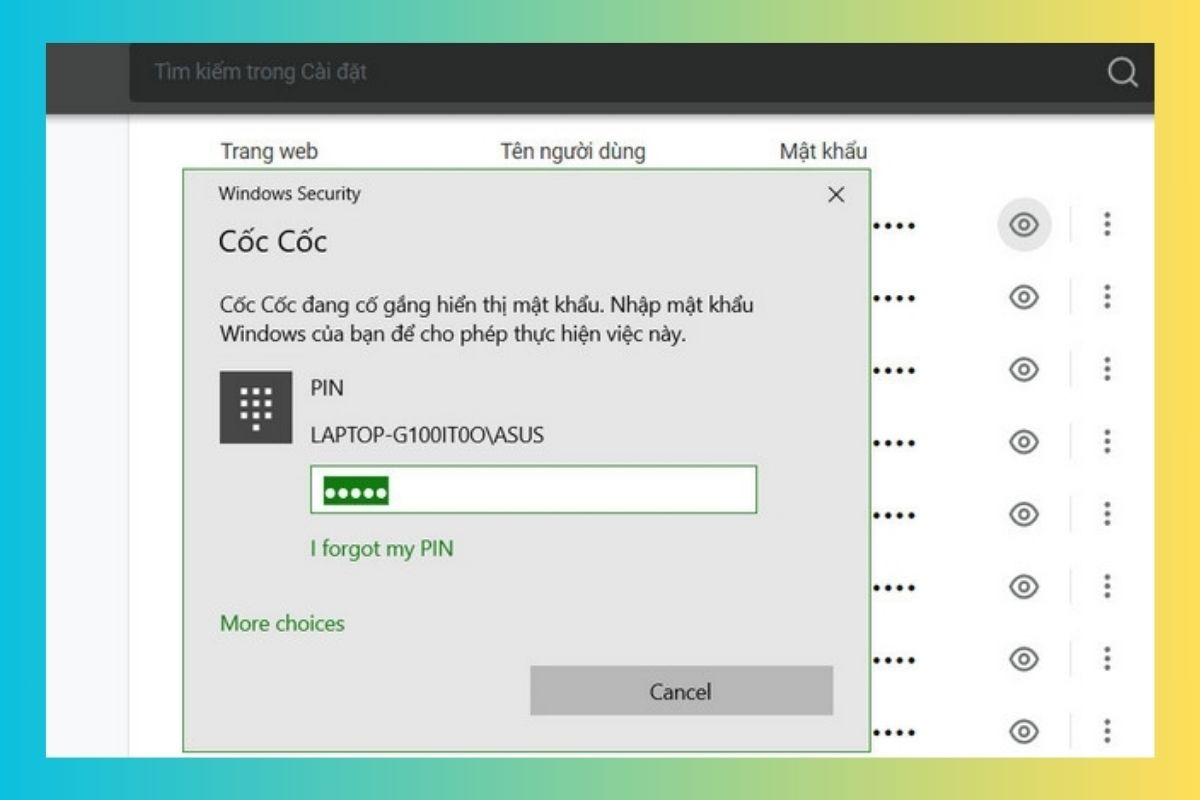
Nhấp vào biểu tượng mắt bên cạnh mật khẩu Gmail bạn muốn xem
3. Trình duyệt Edge
Mở trình duyệt Microsoft Edge: Nhấp vào biểu tượng Edge trên thanh tác vụ hoặc trên màn hình desktop.
Vào cài đặt: Nhấp vào biểu tượng ba dấu chấm (...) ở góc trên bên phải màn hình, sau đó chọn "Cài đặt".
Chọn "Hồ sơ": Trong menu cài đặt, tìm và chọn "Hồ sơ".
Chọn "Mật khẩu": Một danh sách các mật khẩu đã lưu sẽ hiện ra.
Xem mật khẩu: Nhấp vào biểu tượng con mắt bên cạnh mật khẩu Gmail bạn muốn xem. Bạn có thể sẽ được yêu cầu nhập mật khẩu hệ thống để xác nhận.
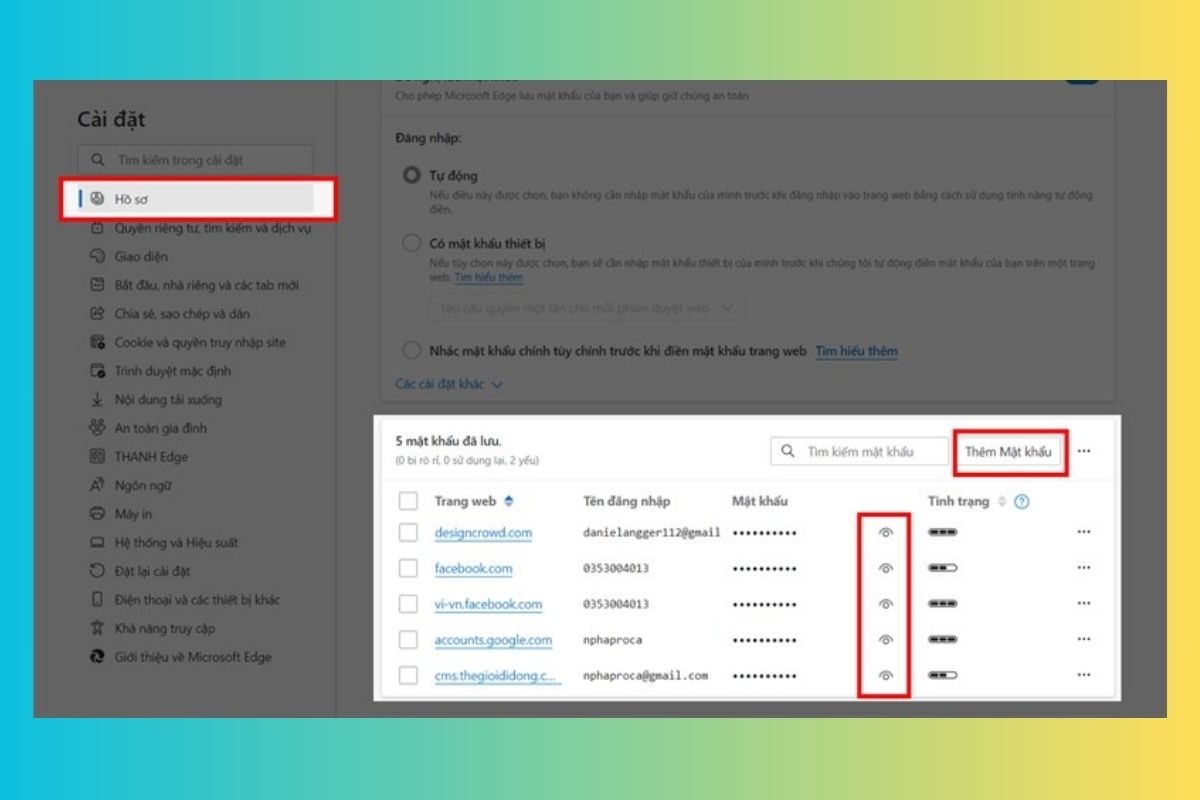
Chọn "Mật khẩu", lúc này một danh sách các mật khẩu đã lưu sẽ hiện ra
1.2 Xem mật khẩu Gmail trên trình quản lý mật khẩu
Nếu bạn sử dụng trình quản lý mật khẩu như LastPass, 1Password, Dashlane hoặc Bitwarden, việc xem lại mật khẩu Gmail cũng trở nên đơn giản. Các trình quản lý mật khẩu này được thiết kế để lưu trữ và bảo mật tất cả mật khẩu của bạn một cách an toàn.
Dưới đây là hướng dẫn chi tiết cho LastPass và 1Password:
1. LastPass:
Bước 1: Đăng nhập vào tài khoản LastPass của bạn trên máy tính hoặc ứng dụng di động.
Bước 2: Nhấp vào mục "Vault" (Kho lưu trữ).
Bước 3: Tìm kiếm mục "Gmail" trong danh sách các trang web đã lưu.
Bước 4: Nhấp vào mục "Gmail" để xem mật khẩu đã được lưu trữ.
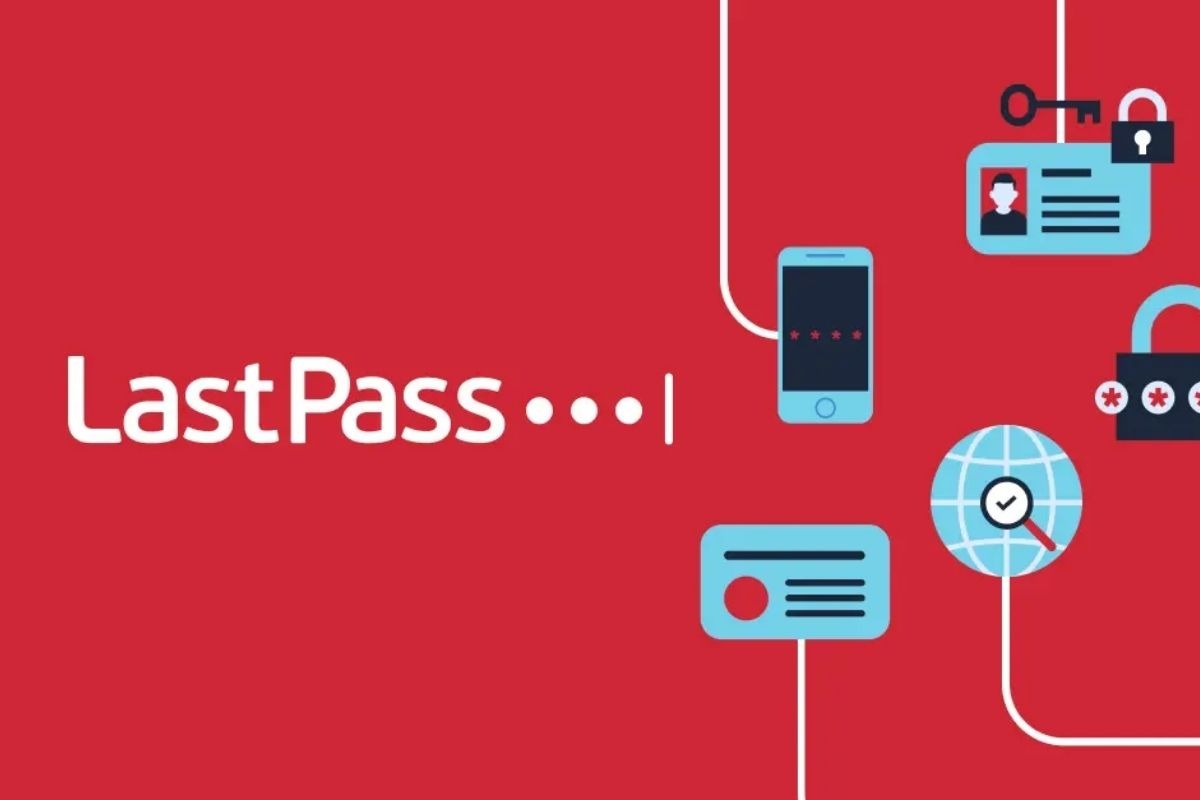
Trình quản lý mật khẩu LastPass
2. Password:
Bước 1: Mở ứng dụng 1Password trên máy tính hoặc thiết bị di động.
Bước 2: Tìm kiếm mục "Gmail" trong danh sách các mục đã lưu.
Bước 3: Nhấp vào mục "Gmail" để xem mật khẩu đã được lưu trữ.
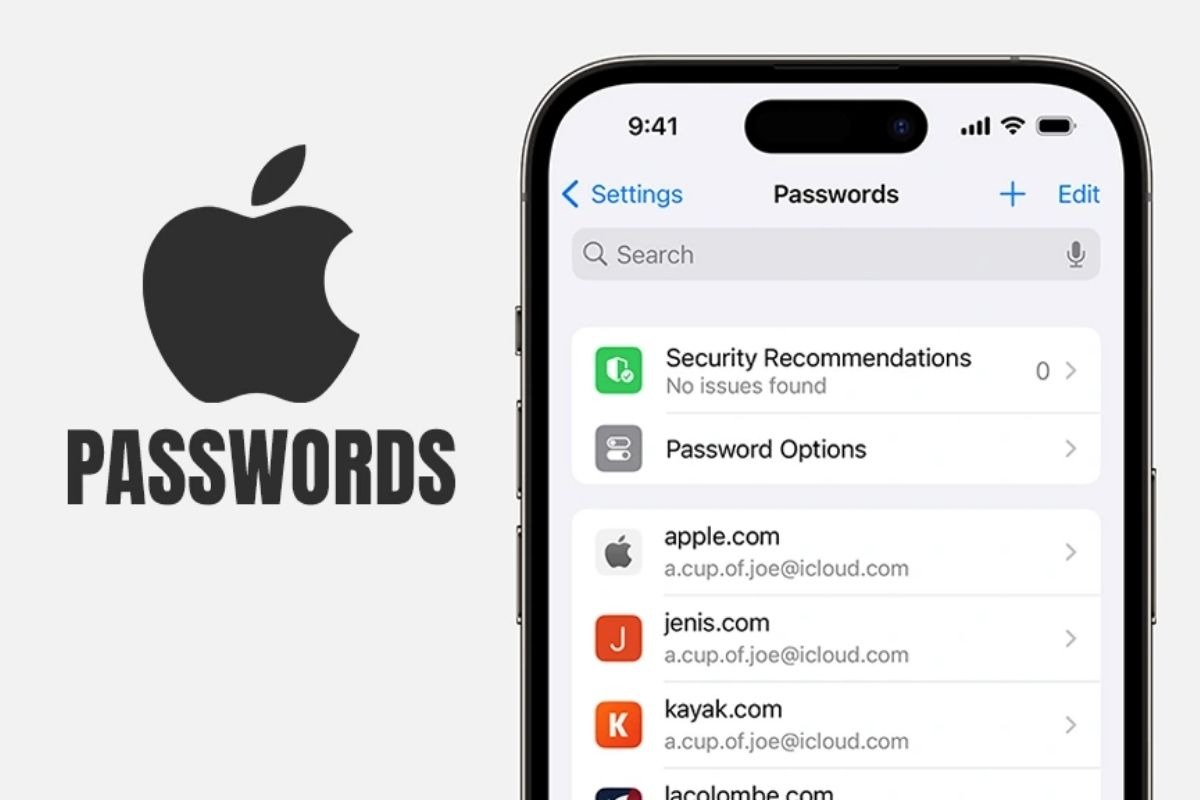
Trình quản lý mật khẩu Passwords
Ưu điểm của việc sử dụng trình quản lý mật khẩu:
Bảo mật cao: Mật khẩu được mã hóa và bảo vệ bởi một mật khẩu chính duy nhất.
Quản lý dễ dàng: Bạn chỉ cần nhớ một mật khẩu chính để truy cập tất cả các mật khẩu khác.
Tạo mật khẩu mạnh: Nhiều trình quản lý mật khẩu có tính năng tạo mật khẩu ngẫu nhiên và mạnh.
Nhược điểm của việc sử dụng trình quản lý mật khẩu:
Phụ thuộc vào một bên thứ ba: Bạn phải tin tưởng vào trình quản lý mật khẩu để bảo mật thông tin của bạn.
Khó khôi phục nếu mất quyền truy cập: Nếu bạn quên mật khẩu chính, bạn có thể mất quyền truy cập vào tất cả các mật khẩu đã lưu.
2. Một số lưu ý quan trọng khi xem và quản lý mật khẩu Gmail
Bảo mật tài khoản Gmail của bạn là rất quan trọng. Dưới đây là một số lưu ý quan trọng khi xem và quản lý mật khẩu Gmail:
Không bao giờ xem hoặc nhập mật khẩu Gmail trên thiết bị công cộng hoặc không an toàn.
Sử dụng mật khẩu mạnh, kết hợp chữ cái, số và ký tự đặc biệt.
Bật xác minh hai bước để tăng cường bảo mật tài khoản.
Cẩn thận với các email lừa đảo yêu cầu bạn cung cấp thông tin đăng nhập.
Đừng sử dụng cùng một mật khẩu cho nhiều tài khoản khác nhau.
Định kỳ thay đổi mật khẩu Gmail của bạn.
Cài đặt phần mềm diệt virus và tường lửa để bảo vệ máy tính khỏi phần mềm độc hại.
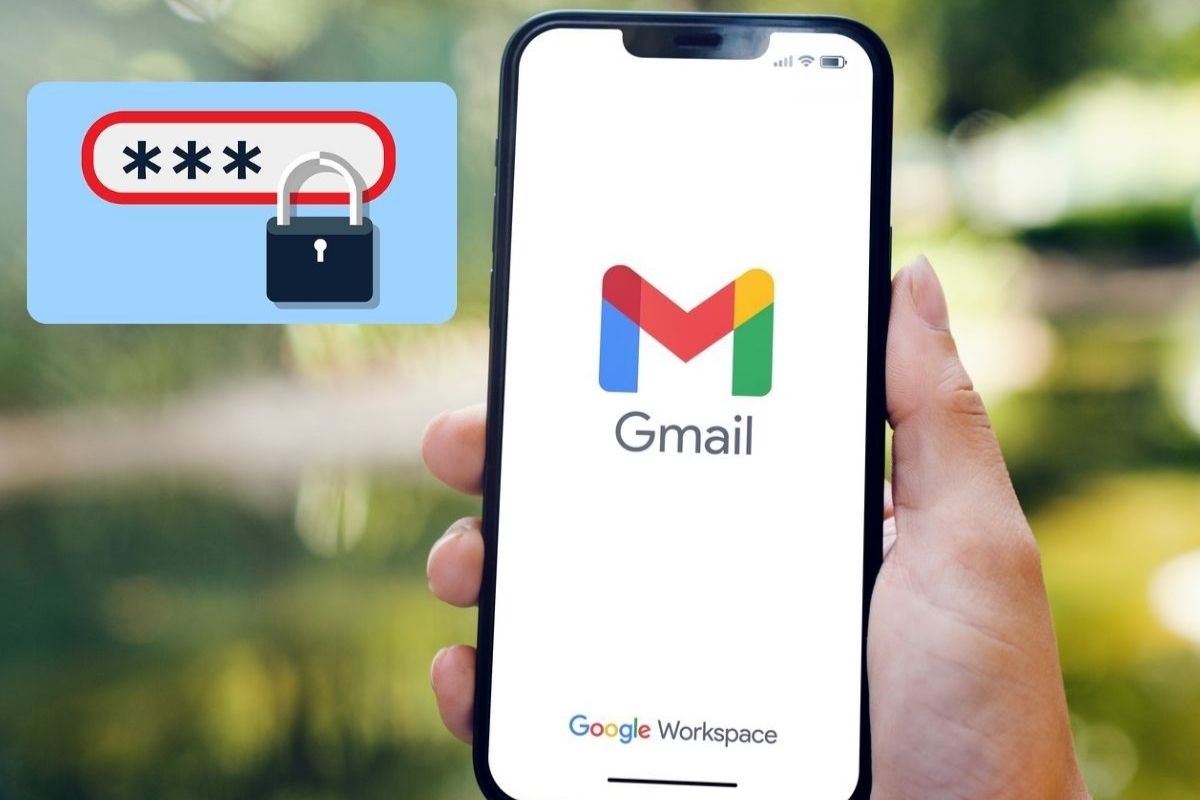
Không bao giờ xem hoặc nhập mật khẩu Gmail trên thiết bị công cộng hoặc không an toàn
3. Khôi phục mật khẩu Gmail khi quên
Nếu bạn quên mật khẩu Gmail thì Google cũng đã cung cấp các bước đơn giản để giúp bạn khôi phục tài khoản.
Dưới đây là hướng dẫn chi tiết:
Truy cập trang khôi phục tài khoản Google: https://accounts.google.com/signin/recovery
Nhập địa chỉ email Gmail của bạn.
Theo các bước hướng dẫn trên màn hình. Google sẽ yêu cầu bạn xác minh danh tính bằng cách sử dụng một trong các phương thức sau:
Email khôi phục: Google sẽ gửi một email chứa mã khôi phục đến địa chỉ email phụ đã được liên kết với tài khoản của bạn.
Số điện thoại: Google sẽ gửi mã khôi phục đến số điện thoại đã được liên kết với tài khoản của bạn.
Câu hỏi bảo mật: Bạn sẽ cần trả lời các câu hỏi bảo mật mà bạn đã thiết lập trước đó.
Nhập mã khôi phục hoặc trả lời các câu hỏi bảo mật.
Tạo mật khẩu mới cho tài khoản Gmail của bạn.
Lưu ý:
Hãy đảm bảo bạn đã cung cấp thông tin chính xác khi đăng ký tài khoản Gmail để quá trình khôi phục được diễn ra suôn sẻ.
Nếu bạn không thể khôi phục tài khoản bằng các phương thức trên, bạn có thể liên hệ với bộ phận hỗ trợ của Google để được trợ giúp.

Nếu bạn quên mật khẩu Gmail thì bạn có thể tiến hành khôi phục mật khẩu
4. Các câu hỏi liên quan
4.1 Làm thế nào để tạo mật khẩu Gmail mạnh?
Một mật khẩu mạnh là chìa khóa bảo vệ tài khoản Gmail của bạn khỏi những kẻ tấn công. Nó nên có ít nhất 12 ký tự, kết hợp đa dạng các loại ký tự như chữ hoa (A, B, C...), chữ thường (a, b, c...), số (1, 2, 3...) và ký tự đặc biệt (!, @, #, $...).
Tránh sử dụng thông tin cá nhân dễ đoán như ngày sinh, tên người thân hoặc từ điển đơn giản. Ví dụ, mật khẩu "M@tKhau123!" mạnh hơn nhiều so với "matkhau" vì nó dài hơn, có chữ hoa, chữ thường, số và ký tự đặc biệt.
4.2 Có nên lưu mật khẩu Gmail trên trình duyệt?
Lưu mật khẩu Gmail trên trình duyệt web mang lại sự tiện lợi khi bạn không cần phải nhập lại mật khẩu mỗi khi đăng nhập. Tuy nhiên, phương pháp này cũng tiềm ẩn rủi ro bảo mật. Nếu máy tính của bạn bị tấn công hoặc nhiễm phần mềm độc hại, kẻ tấn công có thể dễ dàng truy cập vào mật khẩu đã lưu trên trình duyệt.
Vì vậy, nếu bạn lo ngại về bảo mật, sử dụng trình quản lý mật khẩu là giải pháp an toàn hơn. Các trình quản lý mật khẩu như LastPass, 1Password mã hóa và bảo vệ mật khẩu của bạn bằng một mật khẩu chính duy nhất.
Bạn chỉ cần nhớ một mật khẩu chính để truy cập tất cả các mật khẩu khác, mang lại sự an toàn và tiện lợi cao hơn.

Lưu mật khẩu Gmail cũng tiềm ẩn rủi ro bảo mật
4.3 Tôi nghi ngờ tài khoản Gmail của mình bị hack. Tôi nên làm gì?
Nếu bạn nghi ngờ tài khoản Gmail của mình bị hack, hãy hành động ngay lập tức!
Đầu tiên, đổi mật khẩu của bạn thành một mật khẩu mới, mạnh và độc đáo. Sau đó, kiểm tra hoạt động đăng nhập gần đây trên tài khoản của bạn để xem có bất kỳ hoạt động đáng ngờ nào không.
Nếu phát hiện ra bất kỳ hoạt động nào không quen thuộc, hãy bật xác minh hai bước để tăng cường bảo mật tài khoản.
Nếu bạn vẫn lo lắng hoặc không thể khôi phục tài khoản, hãy liên hệ với bộ phận hỗ trợ của Google để được trợ giúp. Họ có thể cung cấp hướng dẫn cụ thể và hỗ trợ bạn khôi phục tài khoản an toàn.
Xem thêm:
Bài viết đã hướng dẫn bạn cách xem và quản lý mật khẩu Gmail đã lưu trên laptop, giúp bạn dễ dàng truy cập tài khoản khi cần. Tuy nhiên, hãy luôn nhớ rằng bảo mật tài khoản là ưu tiên hàng đầu. Hãy thực hiện các biện pháp bảo mật như sử dụng mật khẩu mạnh, bật xác minh hai bước và cẩn thận với các email lừa đảo để bảo vệ tài khoản Gmail của bạn khỏi những mối đe dọa tiềm ẩn. Đừng quên tiếp tục theo dõi các bài viết khác trên ThinkPro bạn nhé!